Usuń wirusa Vanilla Reload (Poradnik usuwania) - zaaktualizowano, lip 2019
Instrukcja usuwania wirusa Vanilla Reload
Czym jest Wirus Vanilla Reload?
Co to jest wirus Vanilla Reload?

Wirus Vanilla Reload jest niebezpiecznym ransomware, które jest ściśle związane z legalnym i znanym systemem płatności on-line o nazwie Vanilla Reload. Usługa ta może być używana do dokonywania zakupów online i płatności bez użycia karty kredytowej. Wierzymy, że ta funkcja jest tą, która została wykonana przez cyberprzestępców do pobierania nielegalnych opłat.
Jeśli wirus Vanilla Reload zainfekuje system, zablokuje go i zaczyna pokazywanie ogromnych komunikatów ostrzegawczych z pytaniem o zapłacie okupu za MoneyPak, Vanilla Reload i systemów przedpłat RELoadit. Podobnie jak w przypadku FBI virus, Ukash virus, Moneypak virus, REloadit virus i innych ransomware, wirus ten podaje powód, dlaczego został zablokowany systemu i wyłączył dostęp do pulpitu komputera i menu Start.
W większości przypadków, informuje swoje ofiary o swoich nielegalnych działaniach online, takich jak korzystanie z treści chronionych prawem autorskim, dystrybucji złośliwego oprogramowania, odwiedzania nielegalnych stron internetowych i podobnych. Jednak czasami ransomware tylko infekują komputery, ważne pliki systemowe, które są przechowywane na komputerze, a następnie domagają się zapłacenia okupu w zamian za ich odszyfrowanie.
Wreszcie, za pomocą porywacza przeglądarki, może zablokować jedną z przeglądarek internetowych i wyświetlić komunikat ostrzegawczy z pytaniem dotyczącym korzystania z systemu przedpłaty Vanilla Reload do płacenia grzywny.
Jeśli zauważysz alert z prośbą o dokonanie płatności za pośrednictwem systemu finansowego, oznacza to, że Twój komputer został dotknięty poważnym wirusem. Proszę nie płacić tej grzywny. Wystarczy usunąć wirusa Vanilla Reload z systemu. Do tego można użyć instrukcji, które znajduje się poniżej.

W jaki sposób wirus Vanilla Reload może zainfekować mój komputer?
Wirus Vanilla Reload może dostać się do środka komputera za pomocą wielu różnych metod. Może łatwo przeniknąć system PC po pobraniu załącznika zainfekowanej wiadomości lub po odwiedzeniu zainfekowanej strony internetowej. Ponadto wirus ten rozprzestrzenia się również za pośrednictwem fałszywych alarmów, które są zazwyczaj ustawione na „informowanie” ludzi o przestarzałych programach, a następnie oferują pobranie ich aktualizacji za darmo.
Oczywiście, nigdy nie powinno się klikąć takiego wpisu, bo nigdy nie można wiedzieć, jaka „zmiana” może się pojawić na komputerze po wyrażeniu takiej zgody. Jeśli uważasz, że niektóre programy są nieaktualne, przejdź do ich oficjalnych stron internetowych i pobierz je. Oczywiście, należy również upewnić się, że komputer jest chroniony przez wiarygodne i aktualne oprogramowanie typu anty-spyware, które może pomóc zapobiec instalacji tego wirusa.
Jeśli ransomware Vanilla Reload zainfekuje system, może on wyłączyć pulpit lub zablokować pliki. Ponadto, ten wirus wyświetla ogromny komunikat ostrzegawczy z zapytaniem ludzi do płacenia okupu poprzez system przedpłat Vanilla Roload. Na przykład:
All activities of this computer has been recorded. All your files are encrypted.
Don’t try to unlock your computer! This PC is blocked due to at Least one of the specified below.
Proszę nie wprowadzaj żadnych numerów PIN, ponieważ nie może on odzyskać połączenia do pulpitu lub plików. Do tego celu należy przestrzegać instrukcji poniżej i usunąć wirusa Vanilla Reload z systemu.
Jak pozbyć się wirusa Vanilla Reload?
Jeśli uważasz, że Twój komputer został dotknięty wirusem Vanilla Reload nie należy tracić czasu i pozbyć się go jak najszybciej, bo nie ma innej drogi, aby odzyskać połączenie do pulpitu i plików. Do tego należy najpierw odzyskać dostęp do naszego komputera, a następnie usunąć Vanilla Reload ransomware i wszystkie jego szkodliwe pliki. Oto jak można to zrobić:
* Metoda dysku flash:
- Weź inną maszynę i używając jej pobierz plik instalacyjny FortectIntego, SpyHunter 5Combo Cleaner lub innego renomowanego programu anty-malware.
- Zaktualizuj program i umieścić go w napędzie USB lub zwykłą CD.
- W międzyczasie ponownie uruchom zainfekowany komputer do trybu awaryjnego z wierszem polecenia i podłącz dysk USB na nim.
- Uruchom ponownie komputer zainfekowany wirusem Vanilla Reload i uruchom pełne skanowanie systemu.
* Uzytkownicy zainfekowani wirusem Vanilla Reload mają dostęp do innych kont na swoich systemach Windows. Jeżeli jedno z tych kont ma uprawnienia administratora, powinieneś być zdolny do uruchomienia programu anty-malware.
* Spróbuj zaprzeczyć Flashowi, próbę zastopowania funkcji zatrzymania ransomware zgodnie z przeznaczeniem. W celu wyłączenia Flash, przejdź do pomocy Macromedia i wybierz „Odrzuć”: http://www.macromedia.com/support/documentation/en/flashplayer/help/help09.html. Po wykonaniu tej czynności, należy uruchomić pełne skanowanie systemu za pomocą programu anty-malware.
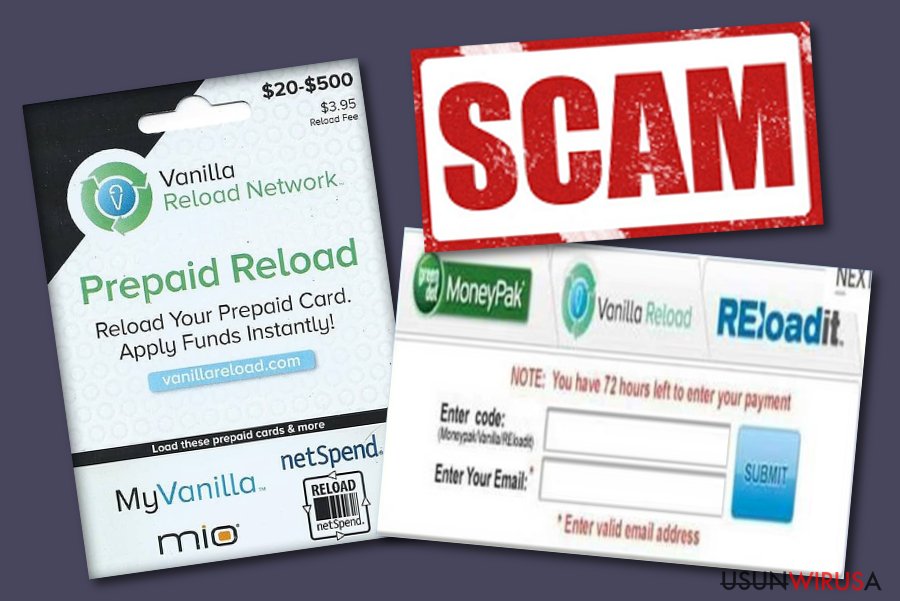
* Ręczny sposób usuwania wirusa Vanilla Reload:
- Zrestartuj swój zainfekowany PC do 'Trybu awaryjnego z wierszem poleceń' by wyłączyć tego wirusa (powinno to działać z każdą wersją tego zagrożenia)
- Odpal Regedit
- Poszukaj wpisów WinLogon i zapisz wszystkie wpisy, które nie są explorer.exe lub puste. Zamień je na explorer.exe.
- Wyszukaj w rejestrze tych plików, które zostały zapisane i usuń klucze rejestru odwołujące się do tych plików.
- Zrestartuj i odpal pełny skan za pomocą programu FortectIntego lub SpyHunter 5Combo Cleaner by usunąć pozostałe zainfekowane pliki.
Jeśli ransomware Vanilla Reload zablokował przeglądarkę internetową, można ją odblokować i usunąć tego wirusa za pomocą tego poradnika:
- Zamknij swoją porwaną przeglądarkę i otwórz okno Menedżera zadań, naciskając Ctrl + Alt + Delete w tym samym czasie.
- Zakończ proces swojej porwanej przeglądarki, takie jak explorer.exe, firefox.exe, chrome.exe, Safari.exe, Opera.exe lub firefox.exe.
- Otwórz przeglądarkę, ale nie pozwól na to, aby otworzyć ostatnio oglądane strony.
- Pobierz FortectIntego lub inny renomowany program anty-malware i uruchomić pełne skanowanie systemu na nim by usunąć złośliwe pliki.
Instrukcja ręcznego usuwania wirusa Vanilla Reload
Ransomware: ręczne usuwanie ransomware w Trybie awaryjnym
Ważne! →
Przewodnik ręcznego usuwania może być zbyt skomplikowany dla zwykłych użytkowników komputerów. Przeprowadzenie go w sposób prawidłowy wymaga zaawansowanej wiedzy z zakresu informatyki (jeśli ważne pliki systemowe zostaną usunięte lub uszkodzone, może to skutkować uszkodzeniem całego systemu Windows) i może zająć wiele godzin. Dlatego też zdecydowanie zalecamy skorzystanie z automatycznej metody przedstawionej wyżej.
Krok 1. Przejdź do trybu awaryjnego z obsługą sieci
Ręczne usuwanie malware powinno być wykonywane w Trybie awaryjnym.
Windows 7 / Vista / XP
- Kliknij Start > Zamknij > Uruchom ponownie > OK.
- Kiedy twój komputer stanie się aktywny, zacznij naciskać przycisk F8 (jeśli to nie zadziała, spróbuj F2, F12, Del, itp. – wszystko zależy od modelu płyty głównej) wiele razy, aż zobaczysz okno Zaawansowane opcje rozruchu.
- Wybierz z listy opcję Tryb awaryjny z obsługą sieci.

Windows 10 / Windows 8
- Kliknij prawym przyciskiem myszy przycisk Start i wybierz Ustawienia.

- Przewiń w dół i wybierz Aktualizacja i zabezpieczenia.

- Wybierz Odzyskiwanie po lewej stronie okna.
- Teraz przewiń w dół i znajdź sekcję Zaawansowane uruchamianie.
- Kliknij Uruchom ponownie teraz.

- Wybierz Rozwiązywanie problemów.

- Idź do Zaawansowanych opcji.

- Wybierz Ustawienia uruchamiania.

- Naciśnij Uruchom ponownie.
- teraz wciśnij 5 lub kliknij 5) Włącz tryb awaryjny z obsługą sieci.

Krok 2. Zamknij podejrzane procesy
Menedżer zadań systemu Windows to przydatne narzędzie, które wyświetla wszystkie procesy działające w tle. Jeśli malware uruchomiło proces, to musisz go zamknąć:
- Wciśnij Ctrl + Shift + Esc na klawiaturze, by otworzyć Menedżera zadań.
- Kliknij Więcej szczegółów.

- Przewiń w dół do sekcji Procesy w tle i wyszukaj wszystko, co wygląda podejrzanie.
- Kliknij prawym przyciskiem myszy i wybierz Otwórz lokalizację pliku.

- Wróć do procesu, kliknij na niego prawym przyciskiem myszy i wybierz Zakończ proces.

- Usuń zawartość złośliwego folderu.
Krok 3. Sprawdź Uruchamianie
- Wciśnij Ctrl + Shift + Esc na klawiaturze, by otworzyć Menedżera zadań systemu Windows.
- Idź do karty Uruchamianie.
- Kliknij prawym przyciskiem myszy na podejrzany program i wybierz Wyłącz.

Krok 4. Usuń pliki wirusów
Pliki powiązane z malware można znaleźć w różnych miejscach na komputerze. Oto instrukcje, które pomogą ci je znaleźć:
- Wpisz Czyszczenie dysku w wyszukiwarce Windows i naciśnij Enter.

- Wybierz dysk, który chcesz wyczyścić (C: to domyślny dysk główny i prawdopodobnie jest on tym, który zawiera złośliwe pliki).
- Przewiń w dół przez listę Pliki do usunięcia i wybierz następujące:
Tymczasowe pliki internetowe
Pliki do pobrania
Kosz
Pliki tymczasowe - Wybierz Wyczyść pliki systemowe.

- Możesz także poszukać innych złośliwych plików ukrytych w następujących folderach (wpisz te wpisy w wyszukiwaniu Windows i wciśnij Enter):
%AppData%
%LocalAppData%
%ProgramData%
%WinDir%
Po zakończeniu, uruchom ponownie komputer w normalnym trybie.
Usuń Vanilla Reload korzystająć z System Restore
-
Krok 1: Zresetuj swój komputer Safe Mode with Command Prompt
Windows 7 / Vista / XP- Kliknij Start → Shutdown → Restart → OK .
- Kiedy już włączysz swój komputer, zacznij wciskać przycisk F8 tak długo aż zobaczysz okno Advanced Boot Options
-
Wybierz $1$s z listy

Windows 10 / Windows 8- Wciśnij przycisk Power w oknie logowania oznaczonym Windows. Następnie wciśnij i przytrzmaj Shift, który znajduje się na twojej klawiaturze i wciśnij dodatkowo Restart.
- Teraz wybierz Troubleshoot → Advanced options → Startup Settings a na końcu dodatkowo wybierz Restart
-
Jak tylko włączysz swój komputer wybierz -Enable Safe Mode with Command Prompt w oknie Startup Settings

-
Krok 2: Przywróć ustawienia fabryczne i pliki systemowe
-
Jak tylko zobaczysz okno Command Prompt, wpisz cd restore i wybierz Enter

-
Teraz wybierz rstrui.exe a nastepnie kliknij Enter jeszcze raz.

-
Kiedy pokaże ci się nowe okno wybierz Next a nastepnie wybierz punkt przywracania systemu, który wypada przed zainstalowaniem Vanilla Reload. Zaraz po tym wybierz $3$s.


-
Teraz wybierz Yes aby rozpocząć przywracanie systemu

-
Jak tylko zobaczysz okno Command Prompt, wpisz cd restore i wybierz Enter
Na końcu powinienes dodatkowo pomyśleć o ochronie swojego komputera przed oprogramowaniem ransomware. Aby chronić swój komputer przed Vanilla Reload i innym szkodliwym oprogramowaniem polecamy skorzystanie ze sprawdzonego oprogramowania antyszpiegującego takiego jak FortectIntego, SpyHunter 5Combo Cleaner lub Malwarebytes
Polecane dla ciebie:
Nie pozwól, by rząd cię szpiegował
Rząd ma wiele problemów w związku ze śledzeniem danych użytkowników i szpiegowaniem obywateli, więc powinieneś mieć to na uwadze i dowiedzieć się więcej na temat podejrzanych praktyk gromadzenia informacji. Uniknij niechcianego śledzenia lub szpiegowania cię przez rząd, stając się całkowicie anonimowym w Internecie.
Możesz wybrać różne lokalizacje, gdy jesteś online i uzyskać dostęp do dowolnych materiałów bez szczególnych ograniczeń dotyczących treści. Korzystając z Private Internet Access VPN, możesz z łatwością cieszyć się połączeniem internetowym bez żadnego ryzyka bycia zhakowanym.
Kontroluj informacje, do których dostęp może uzyskać rząd i dowolna inna niepożądana strona i surfuj po Internecie unikając bycia szpiegowanym. Nawet jeśli nie bierzesz udziału w nielegalnych działaniach lub gdy ufasz swojej selekcji usług i platform, zachowaj podejrzliwość dla swojego własnego bezpieczeństwa i podejmij środki ostrożności, korzystając z usługi VPN.
Kopie zapasowe plików do późniejszego wykorzystania w przypadku ataku malware
Problemy z oprogramowaniem spowodowane przez malware lub bezpośrednia utrata danych w wyniku ich zaszyfrowania może prowadzić do problemów z twoim urządzeniem lub do jego trwałego uszkodzenia. Kiedy posiadasz odpowiednie, aktualne kopie zapasowe, możesz z łatwością odzyskać dane po takim incydencie i wrócić do pracy.
Bardzo ważne jest, aby aktualizować kopie zapasowe po wszelkich zmianach na urządzeniu, byś mógł powrócić do tego nad czym aktualnie pracowałeś, gdy malware wprowadziło jakieś zmiany lub gdy problemy z urządzeniem spowodowały uszkodzenie danych lub wpłynęły negatywnie na wydajność.
Posiadając poprzednią wersję każdego ważnego dokumentu lub projektu, możesz oszczędzić sobie frustracji i załamania. Jest to przydatne, gdy niespodziewanie pojawi się malware. W celu przywrócenia systemu, skorzystaj z Data Recovery Pro.







